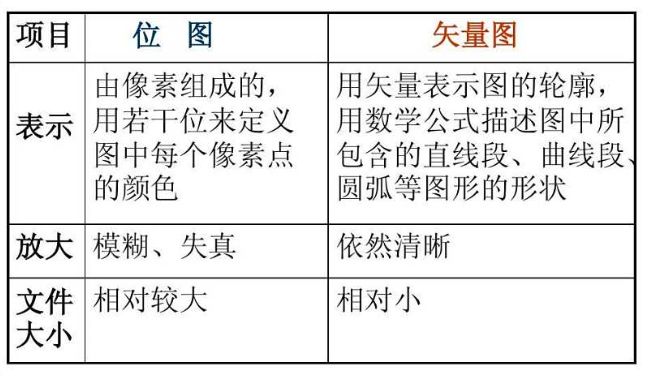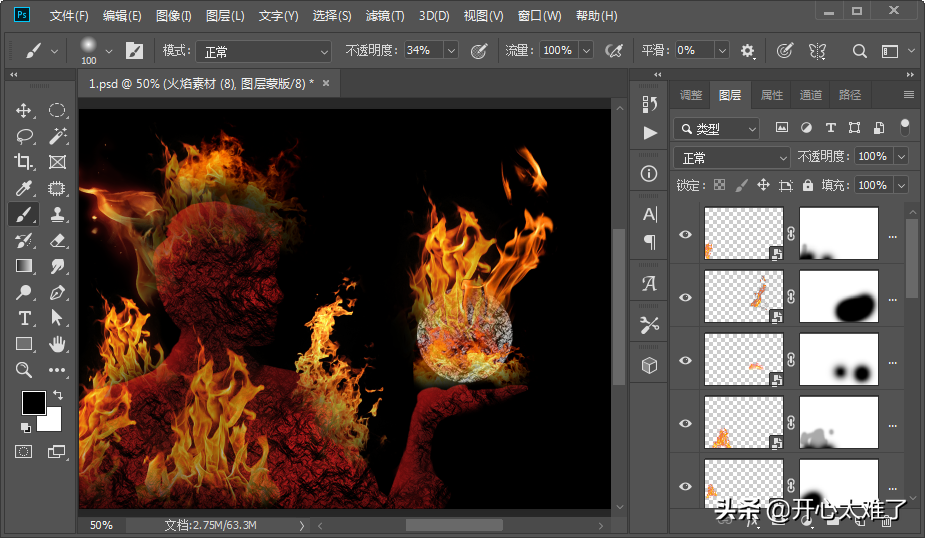ps草地怎么做(ps草地怎么画)优质
“草地”是我们在设计中经常要用到的一个设计素材。那么。今天。小编就来教大家利用PS的滤镜制作出逼真的草地效果。方法也是非常简单。
首先。我们要新建画布。
新建完画布以后。将前景色设为#0abf06。背景色设为#0a4003。选择滤镜-渲染-纤维。得到如下的效果:

执行纤维滤镜
接下来。执行滤镜-风格化-风。设置参数如下图:
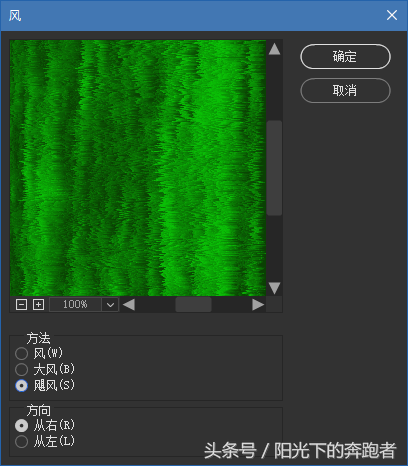
风滤镜
然后。按Ctrl+F再执行一次。
接下来。按Ctrl+Alt+F。再执行一次风滤镜。设置参数如下:
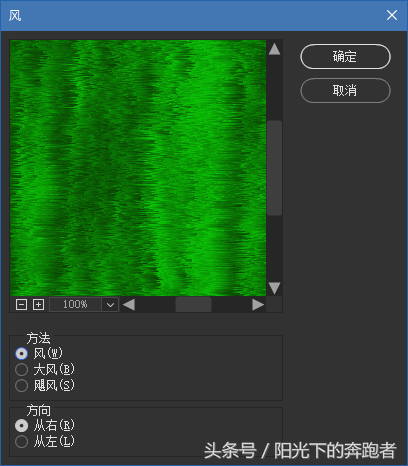
再执行一次风滤镜
实际上到这里。草地的效果已经显现出来了。接下来。我们只需要将画布顺时针旋转90度。再调整一下明暗关系就可以了。
怎么样。是不是非常简单呢?如果你喜欢。就赶快动手试试吧!
更多精选教程文章推荐
以上是由资深渲染大师 小渲 整理编辑的,如果觉得对你有帮助,可以收藏或分享给身边的人
本文标题:ps草地怎么做(ps草地怎么画)
本文地址:http://www.hszkedu.com/3423.html ,转载请注明来源:云渲染教程网
友情提示:本站内容均为网友发布,并不代表本站立场,如果本站的信息无意侵犯了您的版权,请联系我们及时处理,分享目的仅供大家学习与参考,不代表云渲染农场的立场!
本文地址:http://www.hszkedu.com/3423.html ,转载请注明来源:云渲染教程网
友情提示:本站内容均为网友发布,并不代表本站立场,如果本站的信息无意侵犯了您的版权,请联系我们及时处理,分享目的仅供大家学习与参考,不代表云渲染农场的立场!